6 solutions en ligne pour compresser des fichiers vidéo
Par Pierre Dubois • 2025-06-12 15:25:14 • Solutions éprouvées
Réduire la taille de vidéos
- Télécharger Télécharger
- 1. Compresser vidéo de réseaux sociaux+
-
- 1.1 alternative a final cut pro
- 1.2 alternative a clipchamp
- 1.3 compresseur audio en ligne
- 1.4 changer le debit binaire mp4 mp3
- 1.5 format de compression video
- 1.6 compresser un dossier en ligne
- 1.7 compresseur M4A
- 1.8 compresser mov en ligne
- 1.9 compresseur video audio pour whatsapp
- 1.10 compresser videos en ligne gratuitement
- 1.11 compresser video pour twitter
- 1.12 compresser video alternative a windows media player
- 1.13 compresser wav fichier
- 1.14 compresser webm video
- 1.15 4 principaux compresseurs de MP4
- 1.16 Compresser fichier WAV
- 2. Redimensionner vidéos à taille plus petite+
-
- 2.1 taille de facebook video
- 2.2 compresseur de fichier
- 2.3 compression de flac
- 2.4 alternative compresseur handbrake
- 2.5 comment compresser fichiers et dossiers
- 2.6 comment reduire taille video
- 2.7 reduire taille de video instagram
- 2.8 compression sans perte de qualite
- 2.9 rendre video plus petite
- 2.10 limite de taille de video mms
- 2.11 convertisseur reduire taille en ligne
- 2.12 reduire taille de video
- 2.13 reduire taille de mp4
- 2.14 redimensionner des video
- 2.15 redimensionner ffmpeg
- 2.16 Top 6 Compresseurs M4V
- 3. Envoyer vidéos de grande taille+
-
- 3.1 envoyer gros fichiers
- 3.2 envoyer videos de grande taille sur android
- 3.3 envoyer de longues videos sur whatsapp
- 3.4 raccourcir les videos sur iphone
- 3.5 meilleur logiciel de compression
- 3.6 meilleur compresseur pour android
- 3.7 top 6 des reducteurs video
- 3.8 top applications de compression video
- 3.9 decoupeurs et compresseurs video
- 3.10 raccourcisseur video en ligne
- 3.11 taille de video youtube
Il existe différents scénarios lorsque les utilisateurs doivent compresser la taille de la vidéo pour pouvoir l'utiliser pour différents besoins. Certaines personnes souhaitent compresser leurs vidéos pour économiser de l'espace, tandis que d'autres souhaitent partager des fichiers de taille plus petite via plusieurs plates-formes avec leurs amis. Mais tous ont la même exigence: un compresseur de fichiers facile à utiliser. Les convertisseurs de taille en ligne vous aideront toujours à le faire, car ils n'ont pas besoin d'installation et sont libres d'utilisation. Cet article présente les 5 principaux convertisseurs de taille de vidéo en ligne et leur meilleure alternative pour compresser des fichiers vidéo et audio sans perte de qualité.
- Partie 1. Les 6 principaux convertisseurs de taille en ligne pour convertir des fichiers vidéo
- Partie 2. Limites des convertisseurs de taille en ligne
- Partie 3. Meilleure alternative aux convertisseurs de taille en ligne pour compresser facilement des vidéos
Partie 1. Top 6 des convertisseurs de taille en ligne pour convertir des fichiers vidéo
1. Convert Files
La plateforme Convert Files est un autre convertisseur de taille de vidéo en ligne gratuit. Vous pouvez facilement convertir et compresser vos vidéos dans n’importe quel format. La plate-forme prend en charge un format de fichier limité mais contient les formats les plus couramment utilisés dans la liste. Vous pouvez modifier la qualité de la vidéo selon vos besoins. Vous pouvez également choisir la taille de la vidéo dans une très grande liste de taille de fichier et de résolution. Suivez les étapes ci-dessous et modifiez la taille de vos vidéos.

Étape 1: Visitez la page d'accueil et vous verrez le champ où vous pouvez ajouter les fichiers. Chargez votre vidéo à partir du stockage et sélectionnez le format de la vidéo cible.
Étape 2: Ensuite, choisissez la qualité de la vidéo (faible, modérée, élevée et très élevée), puis choisissez la taille souhaitée.
Étape 3: Enfin, appuyez sur le bouton convertir et attendez un peu que le fichier soit compressé. Une fois la compression terminée, vous pourrez télécharger le même fichier vidéo dans une taille plus petite.
3. VideoSmaller
Comme son nom le suggère déjà, Video Smaller est le compresseur vidéo en ligne qui promet de convertir et de compresser vos fichiers vidéo tout en maintenant la qualité de la vidéo. Le service prend en charge toutes les vidéos tournées avec Android ou iPhone. La durée de conversion du fichier dépend entièrement de la taille du fichier. Une autre caractéristique du service est qu’après quelques heures, votre fichier sera supprimé de la plate-forme afin de respecter la politique de confidentialité. Le guide pas à pas pour réduire la taille de la vidéo est donné ci-dessous:
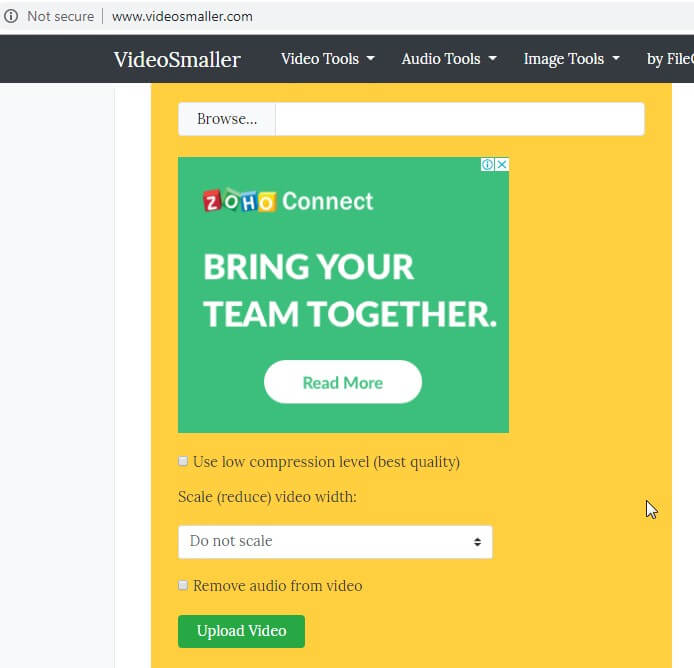
Étape 1: cliquez sur l'option Parcourir dans l'écran d'accueil et chargez le fichier que vous souhaitez compresser.
Étape 2: Vous aurez le choix d'utiliser le Niveau de compression faible avec la meilleure qualité et de supprimer le son de la vidéo. Cliquez sur la case si vous le souhaitez. Sinon, il vous suffit de personnaliser la balance vidéo et de cliquer sur le bouton Télécharger .
Étape 3: Le téléchargement prendra un certain temps en fonction de la taille du fichier. Une fois le fichier compressé, vous pourrez télécharger la vidéo à l’échelle et à la taille réduites.
4. EZGIF
EZGIF.com est l’un des meilleurs resizer vidéo en ligne qui vous permet de faire bien plus que de simplement réduire la taille du fichier. Bien que l'objectif principal de l'outil soit de rendre GIF, les autres outils disponibles sur cette plate-forme en ligne sont tout à fait remarquables. Vous pouvez redimensionner, couper, recadrer, inverser et faire pivoter la vidéo, mais pas en une fois. Vous pouvez soit sélectionner un fichier de votre stockage, soit coller l'URL de la vidéo et redimensionner la vidéo en ligne. Suivez les étapes ci-dessous pour redimensionner la vidéo:

Étape 1: Ouvrez le lien et accédez à la page de redimensionnement d'EZGIF. Cliquez sur l'option Choisir le fichier ou copiez l'URL de la vidéo à partir de tout site Web dont vous souhaitez réduire la taille.
Étape 2: Assurez-vous que la vidéo est de moins de 100 Mo et cliquez sur l'option Télécharger la vidéo .
Étape 3: Le téléchargement du fichier prendra un certain temps. Une fois téléchargé, le fichier sera compressé et le lien de téléchargement sera fourni pour le fichier compressé.
5. AConvert.com
AConvert.com est une autre plate-forme capable de convertir une taille de vidéo en ligne. Ce site Web peut effectuer la compression des formats largement utilisés. Le processus de conversion est très simple. Il peut sélectionner les fichiers du lecteur local, du site Web en ligne, de Google Drive et de Dropbox. La plate-forme est capable de convertir plusieurs vidéos à la fois. Vous pouvez également personnaliser les options telles que couper, fusionner, faire pivoter et rogner les fichiers vidéo. Suivez les étapes ci-dessous et effectuez une compression de vos vidéos:
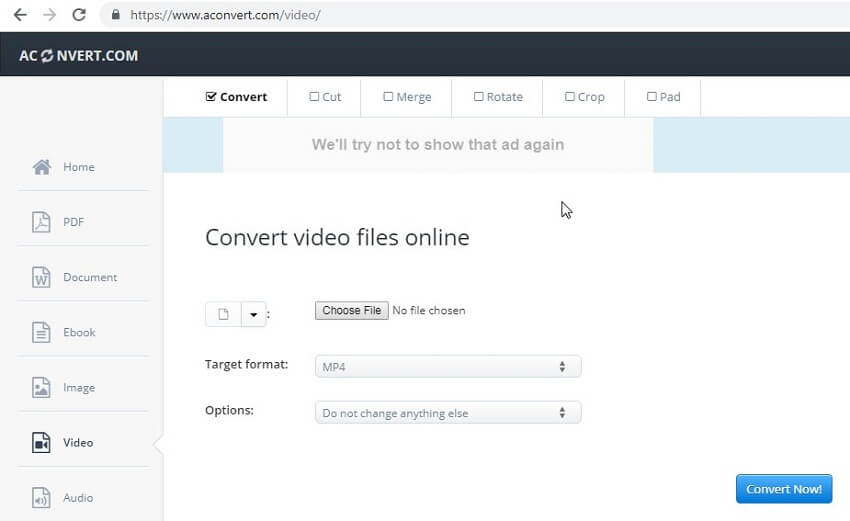
Étape 1: Ouvrez le lien ci-dessus et la page d'accueil du site Web s'ouvrira. Tout d'abord, vous devrez sélectionner l'emplacement du fichier, puis le charger sur l'interface du site Web.
Étape 2: sélectionnez le format Cible , puis ouvrez le menu déroulant Options pour modifier le débit, la taille. et cadence de la vidéo.
Étape 3: appuyez ensuite sur le bouton Convertir maintenant pour compresser votre vidéo dès que le site Web convertira la vidéo.
6. YOUCOMPRESS
YOUCOMPRESS est un convertisseur de taille en ligne pour divers types de fichiers, notamment des vidéos, des chansons, des images, des PDF, etc. Cette plate-forme offre le moyen le plus simple et le plus simple de compresser des vidéos en ligne. Vous n'aurez pas besoin d'un identifiant de connexion ni de frais d'inscription pour utiliser cette plateforme. Les fichiers illimités peuvent être convertis avec cet outil et les fichiers n'auront pas de filigrane après compression. Le site Web est entièrement sécurisé, vous n'avez donc pas à vous soucier de la sécurité de vos fichiers. Suivez les étapes ci-dessous pour compresser vos vidéos:

Étape 1: Ouvrez la page d'accueil du site Web et cliquez sur l'option Sélectionner un fichier .
Étape 2: Chargez le fichier dans l'interface de service et cliquez sur l'option Télécharger le fichier et compresser .
Étape 3: Asseyez-vous et détendez-vous pendant que la plate-forme télécharge la vidéo et compressez sa taille. Au moment où l'outil compresse la vidéo, le lien de téléchargement vous sera fourni pour enregistrer le fichier sur votre appareil.
Partie 2. Limites des convertisseurs de taille en ligne
Même si ces outils en ligne sont efficaces et utiles, il y a toujours des revers. Ces sites Web en ligne prétendent être les meilleurs mais ne répondent pas vraiment aux attentes. Les principaux inconvénients de ces convertisseurs de taille de vidéo en ligne sont indiqués ci-dessous:
- L'ensemble des convertisseurs en ligne répertoriés ont une limite de taille de fichier.
- Les plates-formes en ligne ne peuvent pas effectuer de conversion par lots.
- Ils manquent des fonctionnalités d'édition.
- Vous ne pouvez pas avoir un aperçu des fichiers que vous allez convertir et compresser.
- Cela dépend de la connexion réseau et ils sont donc généralement lents.
Bien que les gens préfèrent redimensionner la vidéo en ligne, tous les services en ligne ne sont pas efficaces et fiables. Nous avons donc besoin d'outils plus efficaces pour convertir la taille de la vidéo.
Partie 3. Meilleure alternative aux convertisseurs de taille en ligne pour compresser facilement des vidéos
En raison des inconvénients, nous choisissons toujours de meilleures solutions alternatives. La meilleure alternative pour tous les convertisseurs de taille de vidéo en ligne est Wondershare UniConverter . C’est l’un des outils les plus fiables et les plus authentiques pour la compression de la taille des fichiers multimédias. Avec le convertisseur de taille vidéo Wondershare, vous pouvez modifier la résolution vidéo, convertir les formats vidéo, choisir le débit binaire et d’autres paramètres lors de la compression. Un aperçu en temps réel de 20 secondes est également disponible. Les fonctionnalités supplémentaires de cet outil, notamment l'édition vidéo, le téléchargement de vidéos, la gravure de DVD, le transfert de vidéos, etc. Exécutez Wndershare UniConverter (originally Wondershare Video Converter Ultimate) sur votre PC/Mac et commencez à compresser les vidéos avec le guide suivant.
 Wondershare UniConverter - Votre boîte à outils vidéo complète pour Windows/Mac
Wondershare UniConverter - Votre boîte à outils vidéo complète pour Windows/Mac

- Convertissez la taille de la vidéo en modifiant la résolution vidéo, convertissez le format, sélectionnez les fonctions de débit et de prévisualisation sans perdre en qualité.
- Prise en charge de plus de 1 000 formats vidéo/audio pour compresser et convertir, tels que MP4/MKV/AVI/MOV/MP3/WAV.
- Éditez des vidéos avec des fonctions de recadrage, de rognage, de rotation, d'ajout de filigranes, etc.
- Transférez des vidéos compressées de PC/Mac vers des appareils iPhone/Android via un câble USB.
- Téléchargez des vidéos de YouTube et de plus de 10 000 sites de partage de vidéos en collant une URL.
- Prend en charge le traitement par lots pour compresser et convertir plusieurs fichiers à la fois.
- Boîte à outils avec des fonctions supplémentaires telles que l'enregistreur d'écran, VR Converter, Créateur GIF, Correction des Métadonnées, Diffusion sur TV, etc.
- Systèmes d'exploitation pris en charge: Windows 10/8/7/2003/Vista/XP, macOS 10.10 ou versions ultérieures.
Étapes pour convertir la taille de la vidéo à l'aide de Wondershare UniConverter
Étape 1 Ajouter des fichiers à convertir
Téléchargez, installez et exécutez Wondershare UniConverter sur votre PC/Mac. Accédez à l'onglet Boîte à outils et choisissez l'option Compression vidéo parmi les fonctions fournies.

Cliquez sur l'icône + de la nouvelle fenêtre ouverte pour ajouter une vidéo que vous souhaitez convertir en taille.

Étape 2 Personnaliser les paramètres pour compresser la vidéo
Vous pouvez rechercher les informations vidéo que vous avez ajoutées sur l'interface et personnaliser les paramètres tels que le format, la résolution et le débit binaires. Faites glisser la barre de progression pour modifier tous les paramètres en conséquence. Vous avez le droit de prévisualiser la vidéo compressée en cliquant sur le bouton Aperçu .

Étape 3 Convertissez facilement la taille de la vidéo
Enfin, cliquez sur le bouton Compresser pour réduire la taille de votre vidéo sans perte de qualité.

Pierre Dubois
staff Éditeur